Ha Ön Android-eszköz tulajdonosa, biztosan ismeri az „OK Google” funkciót a keresésekhez és más hangutasításokhoz . Előfordulhat, hogy nem tudja, hogy minden alkalommal, amikor használja, a Google rögzíti és nyilvántartja, amit mond.
Ha ez nyugtalanítóan hangzik, és aggódik a magánélete miatt, a jó hír az, hogy törölheti. Valójában meghallgathatja az összes hangtevékenységét, és szöveges átiratot is kaphat.
A Google (és a virtuális asszisztens technológia más platformokon) ezt feltehetően a nyelvfelismerés és a keresési eredmények javítása érdekében teszi.
Sziasztok, Google Home tulajdonosok! Ez az oktatóanyag az „OK, Google” keresési előzményeire is vonatkozik a Google Home eszközén és a telefonján. Ha azt keresi, hogyan törölheti a Google Asszisztensnek mondott dolgokat, ez a módja.
Törölje az „OK Google” hangtevékenységet
Hangtevékenységének megtekintéséhez keresse fel a Google Hangtevékenység oldalát . Egy hosszú listát fog látni a felvételeiről, amely tartalmazza a készítés dátumát és időpontját. Ha meg szeretné hallgatni őket, kattintson a lejátszás gombra.
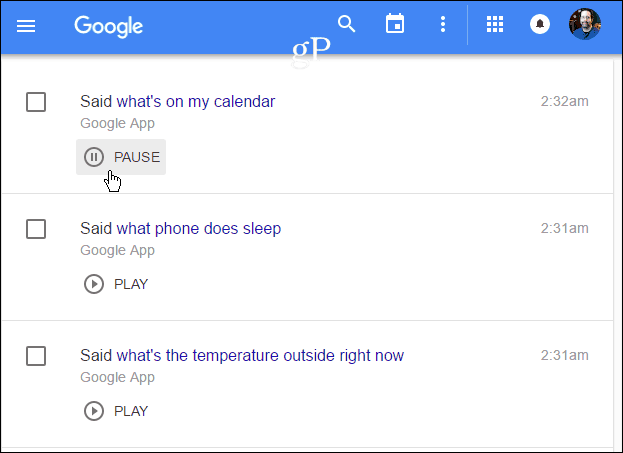
Sok olyan felvétel található, amely parancsokat mond az alkalmazások megnyitásához vagy az időjárás ellenőrzéséhez. Ugyanakkor rögzíti azokat az e-maileket és csevegéseket is, amelyekben hangdiktálást használt. Bár mindez jól jöhet, ha vissza kell menned és találnod kell valamit, ez egy kicsit hátborzongató is.
Az összes hangfelvétel egyidejű törléséhez lépjen a Továbbiak > Törlési beállítások menüpontra .
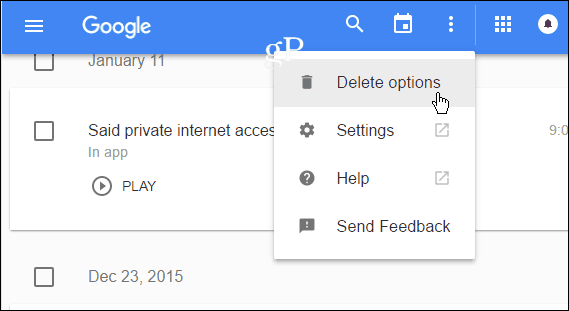
Ezután válassza a Speciális > Minden idők lehetőséget , majd ellenőrizze, hogy mindent el szeretne távolítani.
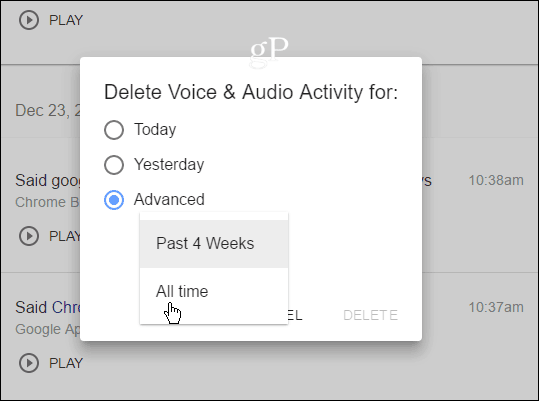
Ne feledje, hogy a hangtevékenységek gyűjtése az „OK Google” következő használatakor újra aktiválódik. Érdemes tehát ébernek lenni, és rendszeresen törölni az előzményeket.
Törölje az összes Google-előzményét
Amíg a Google előzményei ezen az oldalon tartózkodik, és megszabadul a hangtevékenységek előzményeitől, érdemes lehet törölnie internetes és alkalmazástevékenységeit , helyelőzményeit, YouTube keresési előzményeit és a YouTube-on megtekintett tartalmait (igen, a Google tudja többet az online tevékenységeiről, mint gondolná).
Ehhez válassza ki a hivatkozásokat a bal oldali ablaktáblában, és töröljön mindent, amit akar. A tartalom eltávolítása minden kategóriánál ugyanúgy működik, a fentebb leírtak szerint.
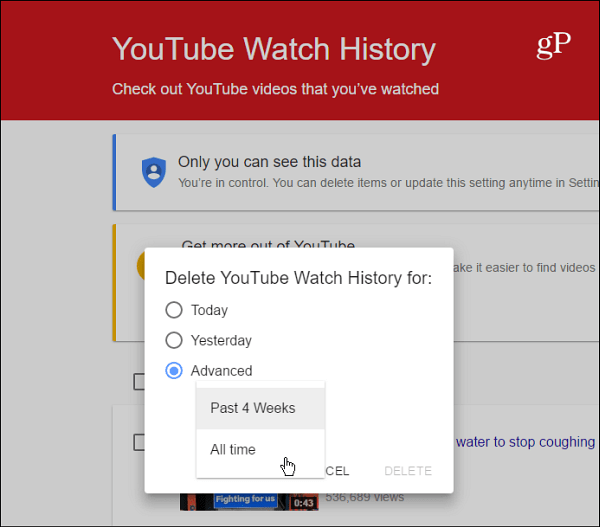
A Google szerint Ön az egyetlen, aki hozzáférhet az előzményeihez. Ha azonban feltörnék a fiókját, akkor minden kiderül. Ezért nem tudjuk eléggé hangsúlyozni: használjon kéttényezős hitelesítést (2FA) a Google-fiókjával. Valójában engedélyezze a 2FA-t minden elérhető webszolgáltatáson.
Ha többet szeretne megtudni erről, tekintse meg: Kéttényezős hitelesítési útmutatónkat: Biztosítsa online életét .
Mivel gyakorlatilag minden modern eszközzel tud beszélni, jó tudni, hogy törölheti az előzményeket, és hogyan kell ezt megtenni. Tekintse meg a következő hivatkozásokat a hangalapú keresési tevékenység eltávolításához a Microsoft Cortana és Amazon Fire TV szolgáltatásaiból .
![Hogyan lehet élő közvetítést menteni a Twitch-en? [KIFEJEZETT] Hogyan lehet élő közvetítést menteni a Twitch-en? [KIFEJEZETT]](https://img2.luckytemplates.com/resources1/c42/image-1230-1001202641171.png)
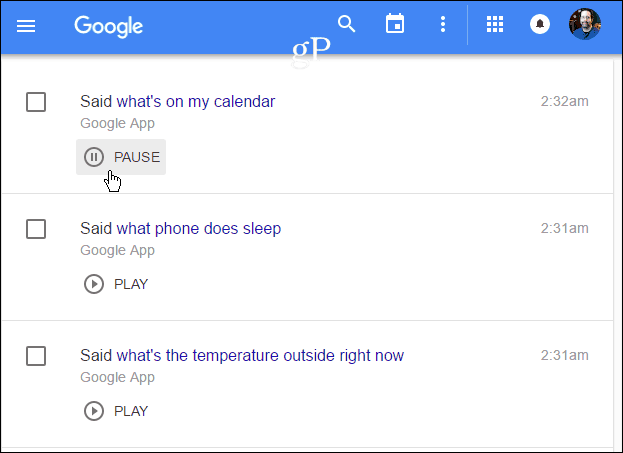
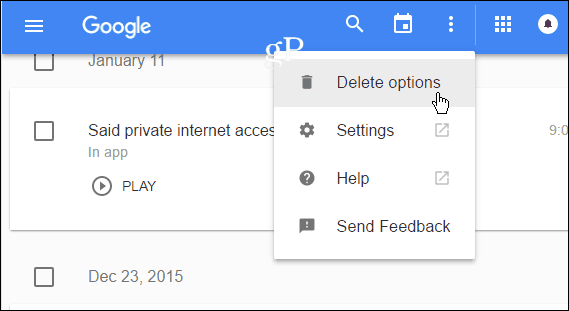
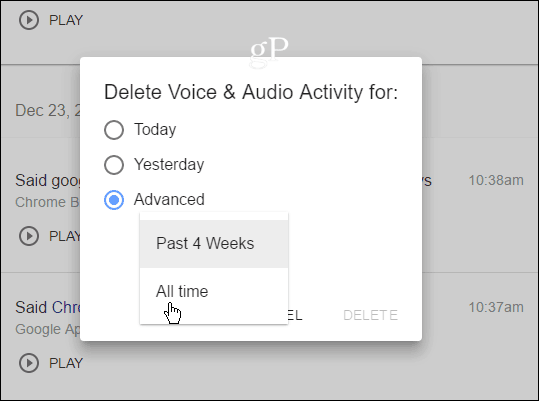
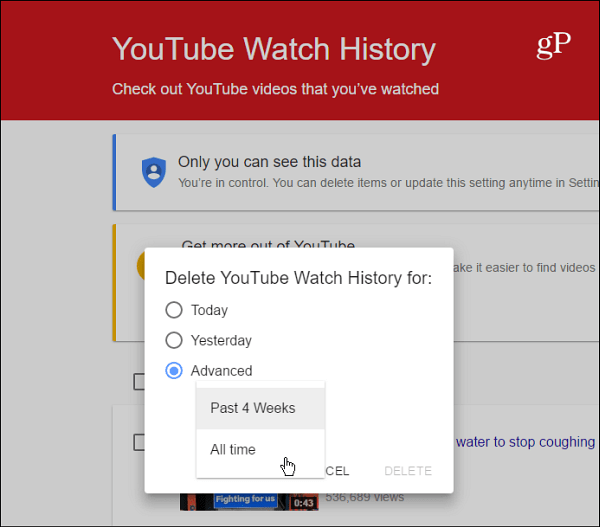


![[JAVÍTOTT] „A Windows előkészítése, ne kapcsolja ki a számítógépet” a Windows 10 rendszerben [JAVÍTOTT] „A Windows előkészítése, ne kapcsolja ki a számítógépet” a Windows 10 rendszerben](https://img2.luckytemplates.com/resources1/images2/image-6081-0408150858027.png)

![Rocket League Runtime Error javítása [lépésről lépésre] Rocket League Runtime Error javítása [lépésről lépésre]](https://img2.luckytemplates.com/resources1/images2/image-1783-0408150614929.png)



